همه ما حجم قابل توجهی از اطلاعات مختلف شامل عکس، فیلم، موزیک و … را در لپ تاپ خود ذخیره میکنیم. بسیاری از این فایل ها خصوصی هستند و به هیچ عنوان دوست نداریم شخص دیگری به آنها دسترسی داشته باشد. اما اگر بخواهید لپ تاپ را بفروشید چه؟ باید بدانید که پاک کردن اطلاعات از حافظه سیستم به تنهایی کافی نیست و همچنان امکان دسترسی دیگران به آنها وجود دارد. در این شرایط شما باید لپ تاپ تان را ریست فکتوری کنید. بازگشت به تنظیمات کارخانه تمامی محتویات و تنظیمات دستگاه را پاک و غیر قابل دسترسی می کند. اگر از لپ تاپ های دل استفاده می کنید، مطلب پیش رو برای شما کاربردی خواهد بود.
ما ضمن آموزش ریست فکتوری لپ تاپ دل ، نکات مهم انجام این فرایند را نیز به شما ارائه خواهیم داد. البته کلیت ریست فکتوری در لپ تاپ های ویندوزی یکسان است. توجه داشته باشید که راهنمای ارائه شده برای ریست فکتوری مک بوک یا سایر لپ تاپ های غیر ویندوزی کاربرد ندارد. در صورت بروز مشکل در اجرای عملیات ریست فکتوری لپ تاپ dell نیز می توانید روی مهارت کارشناسان نمایندگی تعمیرات لپ تاپ دل حساب کنید.

مراحل ریست فکتوری لپ تاپ دل
ریست فکتوری لپ تاپ dell یا هر برند دیگری به ترتیب زیر انجام می شود:
1- لپ تاپ را روشن کنید.
2- به محض نمایش لوگوی dell دکمه “F9” را بفشارید تا به بخش پارتیشن مخفی دسترسی پیدا کنید.
3- پس از ورود به بخش پارتیشن مخفی، دکمه “Enter” را فشار دهید.
4- زبان مورد نظرتان را انتخاب کنید.
5 – حالا گزینه”Next” را انتخاب کنید.
6- پس از بررسی پیام های موجود، روی “Next” کلیک کنید.
- Recover Windows to First Partition Only
- Recover Windows to Entire HD
- Recover Windows to Entire HD With Two Partitions
8- مجددا گزینه “Next” را بزنید.
9- برای ادامه فرایند ریست فکتوری لپ تاپ دل، مطابق با دستورالعملهای نمایان شده عمل کنید.
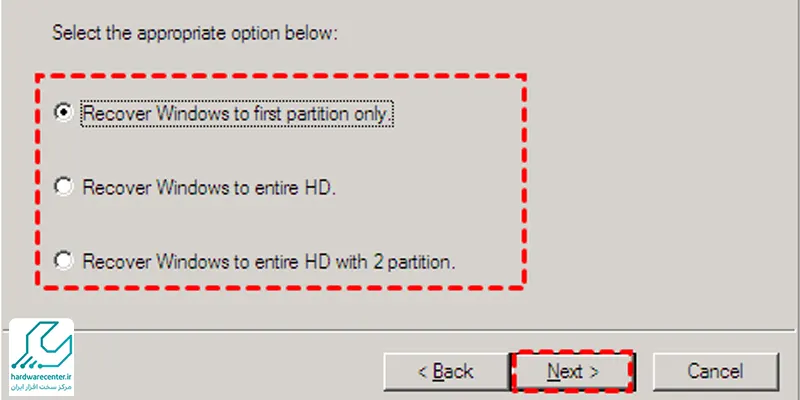
تنظیمات بایوس لپ تاپ dell
یکی از موارد مرتبط با ریست فکتوری لپ تاپ دل ، بایوس دستگاه و تنظیمات آن است. برای تنظیمات بایوس لپ تاپ dell اول باید وارد این بخش شوید. بسته به مدل لپ تاپ روش های مختلفی برای این کار وجود دارد که در مطالب تنظیمات بایوس لپ تاپ راجع به آنها صحبت کرده ایم. پس از ورود به بخش تنظیمات Bios ، با استفاده از کلیدهای جهت نما ( بالا،پایین، چپ،راست) گزینه Securit را انتخاب کرده و پس از باز شدن زیر منو، گزینه Secure Boot Menu را انتخاب کنید. در مرحله بعد باید جهت غیر فعال کردن Secure Boot Control، گزینه Disabled را انتخاب کنید.
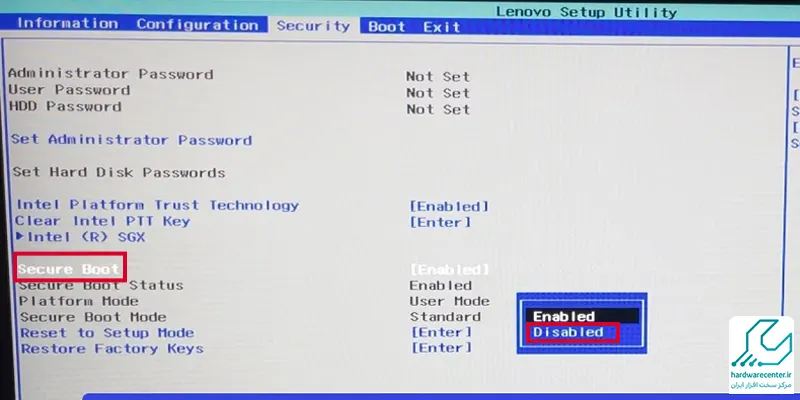
در منوی Boot و با کلیک روی گزینه Enabled ، Launch CSM را فعال نمایید.
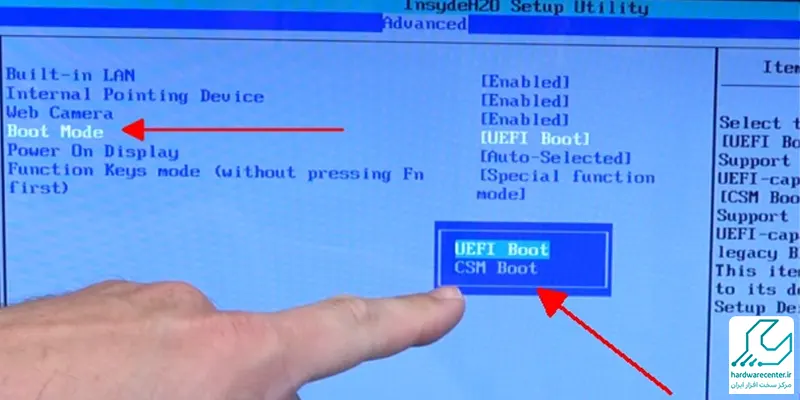
برای ثبت و نهایی کردن تنظیمات نیز به منوی Save & Exit رفته و با کلیک بر روی گزینه Save Changes and Exit، تنظیمات انجام شده را ذخیره کنید.
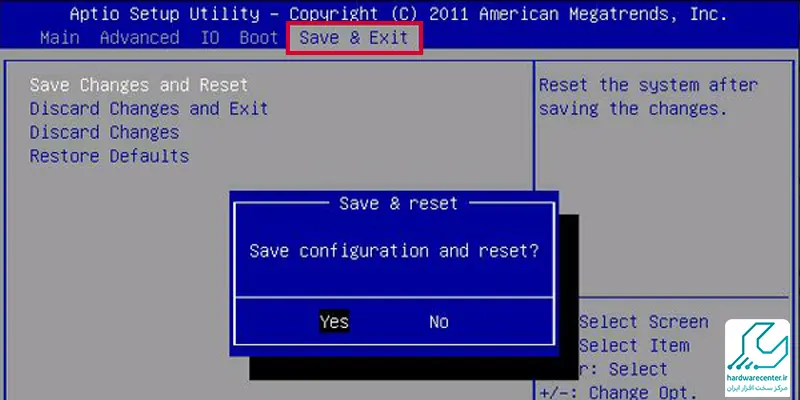
سپس از محیط بایوس خارج شده و وقتی آرم دستگاه را مشاهده کردید، جهت انتخاب و بوت کردن دیسک و یا فلش مموری که مورد نظرتان است مجددا کلید Esc را فشار دهید.
نکات مهم بازگردانی تنظیمات کارخانه لپ تاپ دل
اتصال لپ تاپ به برق
یکی از نکاتی که باید پیش از ریست فکتوری لپ تاپ دل یا سایر برندها مورد توجه قرار دهید، این است که دستگاه را به برق وصل کنید. این فرایند معمولا زمان بر است و احتمالا شارژ باتری لپ تاپ در اواسط کار تمام خواهد شد. بنابراین بهتر است لپ تاپ dell خود را به برق وصل کنید تا حین انجام عملیات خاموش نشود.
تهیه نسخه پشتیبان
ریست فکتوری یعنی بازگشت دستگاه به تنظیمات کارخانه و این مساله به منزله پاک شدن تمامی اطلاعات لپ تاپ خواهد بود. بنابراین پیش از شروع مراحل، حتما از اطلاعات و فایل های مهم تان بکاپ یا نسخه پشتیبان تهیه کنید. می توانید اطلاعات را در یک هارد یا فلش ذخیره کرده و در لپ تاپ جدید مورد استفاده قرار دهید.
بازیابی اطلاعات
بازیابی کردن اطلاعات مربوط به زمانی است که ریست فکتوری لپ تاپ dell را با هدف رفع مشکلات عملکردی دستگاه و تعمیر لپ تاپ دل انجام می دهید. در این صورت شما باید گزینه “Restore Operating System to Factory Defaults” را انتخاب کنید. پس از آغاز فرایند بازیابی، همه اطلاعات پاک شده و Windows جدید و همه برنامه هایی که همراه لپ تاپ است، نصب می شوند.
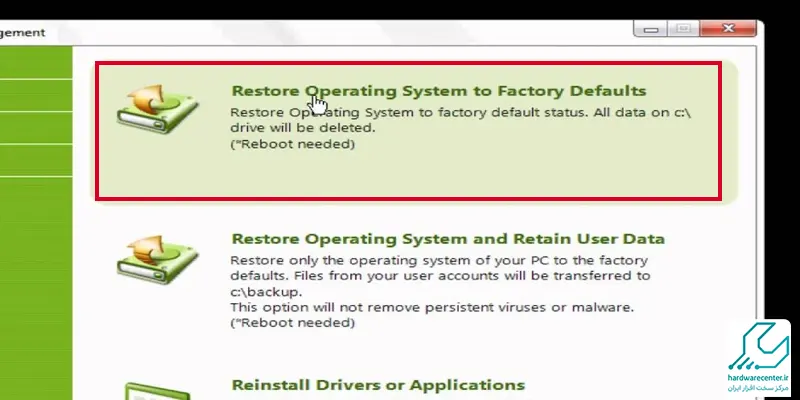
ریبوت کردن لپ تاپ
نکته دیگری که در هنگام ریست فکتوری لپ تاپ دل باید مد نظر داشته باشید، ریبوت کردن این دستگاه است. بلافاصله پس از ظاهر شدن لوگوی دل در صفحه نمایش، کلیدهای ترکیبی Alt + F10 را از یک تا چند بار فشار دهید. به این ترتیب Recovery Manager بارگذاری شده وئ سیستم ریبوت خواهد شد.

تنظیمات شخصی
چنانچه پس از ریست فکتوری لپ تاپ دل مجددا قصد استفاده از این دستگاه را داشتید، باید تنظیمات شخصی را انجام دهید. برای این منظور یک حساب گوگل بسازید و از طریق آن، تنظیمات شخصی مورد نظرتان را سازمان دهی کنید. اگر از قبل چنین اکانتی داشته اید، پیش از شروع فرایند ریست فکتوری از آن خارج شوید تا برای ورود مجدد به آن دچار مشکل نشوید.
نمایندگی تعمیرات لپ تاپ
نمایندگی تعمیرات لپ تاپ ، یکی از معتبرترین مراکز برای انجام تعمیرات انواع مدل های این دستگاه می باشد. در این مرکز شرکت تولید کننده خاصی مورد تاکید نبوده و تمامی برندها مورد بررسی و تعمیرات قرار می گیرند. به عنوان مثال، انواع مدل های لپ تاپ ایسر، اچ پی، ایسوس، اپل، دل و … در این مجموعه به صورت تخصصی ترمیم می گردد.
نکته مهم درمورد مرکز مورد بحث، حضور متخصصین فعال در زمینه تعمیرات لپ تاپ است. این متخصصین، با بهره گیری از روش های نوین تعمیرات و نیز با استفاده از پیشرفته ترین ابزارآلات روز دنیا، اقدام به ترمیم انواع مشکلات این دستگاه به صورت تخصصی می نمایند. شما کاربران گرامی، در صورت بروز مشکل در لپ تاپ خود می توانید به نمایندگی تعمیرات لپ تاپ مراجعه کرده و خدمات مورد نیاز خود را دریافت نمایید.






